Creazione e modifica di immagini in PDF con IA
Modifica facilmente le immagini nei tuoi PDF con il nostro editor PDF IA. Aggiungi, sostituisci, ritaglia, migliora o rimuovi immagini: non è richiesta alcuna esperienza di progettazione. Perfetto per report, presentazioni e per tutte le tue esigenze di creazione e modifica di documenti.


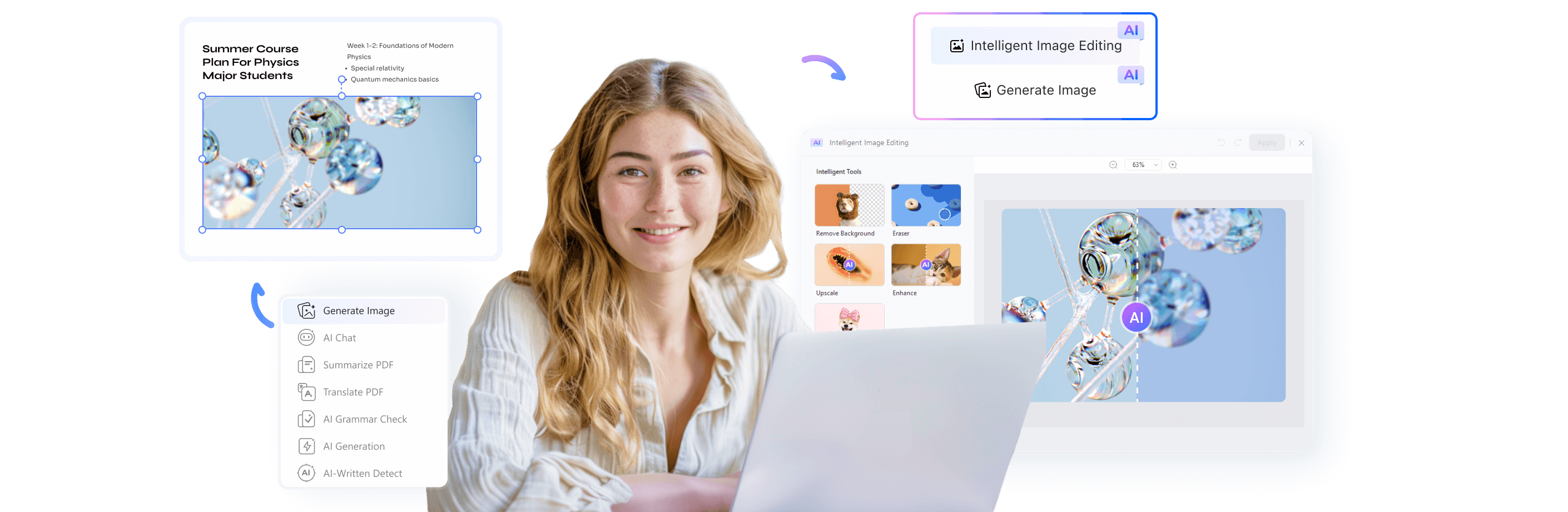
4 motivi per cui PDFelement AI eccelle rispetto al generatore di immagini AI gratuito per PDF.




Come funziona il generatore di immagini di PDFelement AI per tutti.
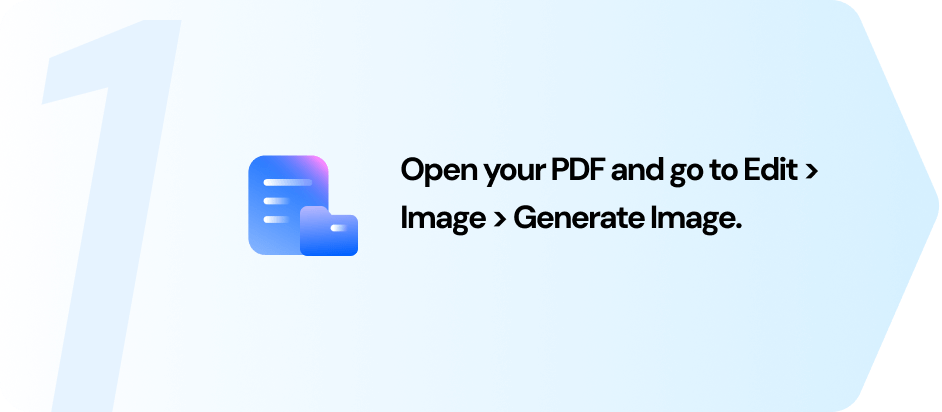
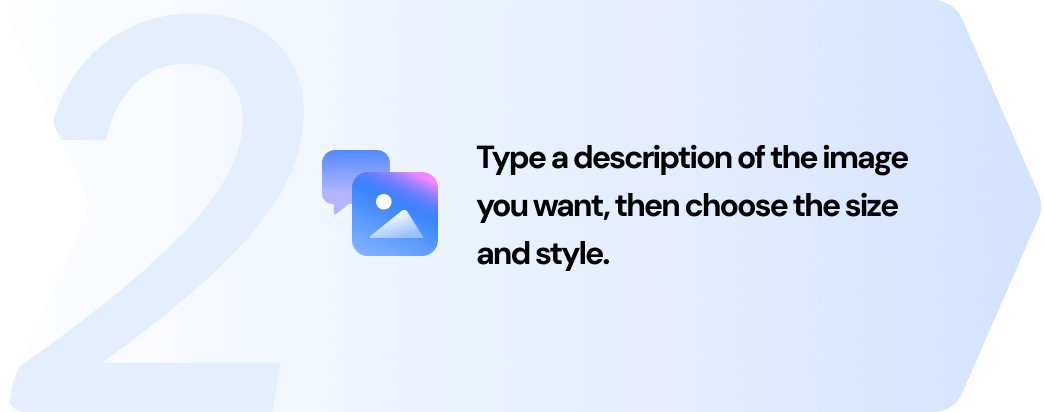
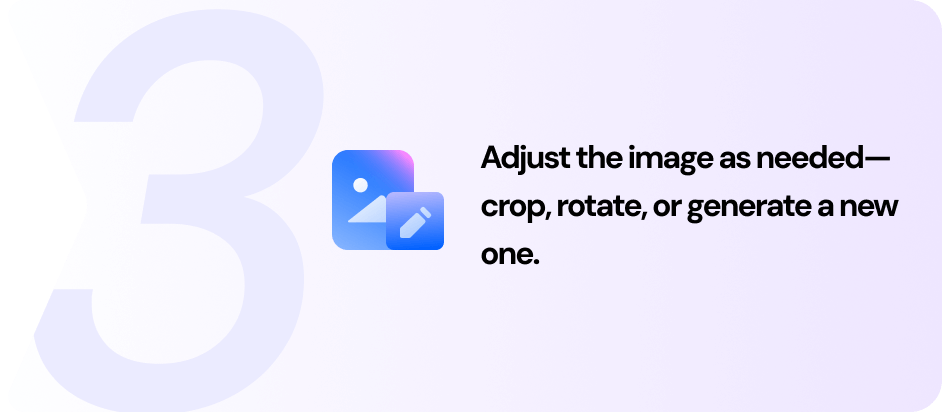
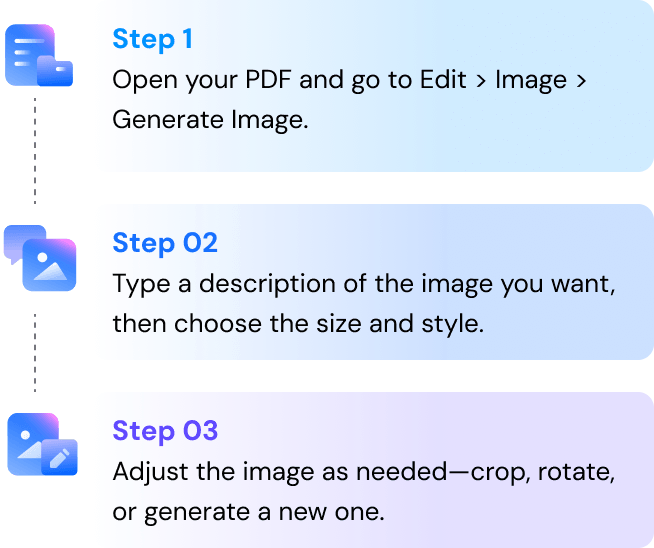
per creare e modificare PDF di:
Altro da esplorare: IA crea e
modifica immagini nei PDF.
Scopri altri suggerimenti nascosti per utilizzare al meglio la barra laterale AI di PDFelement insieme ai nostri adorabili utenti.

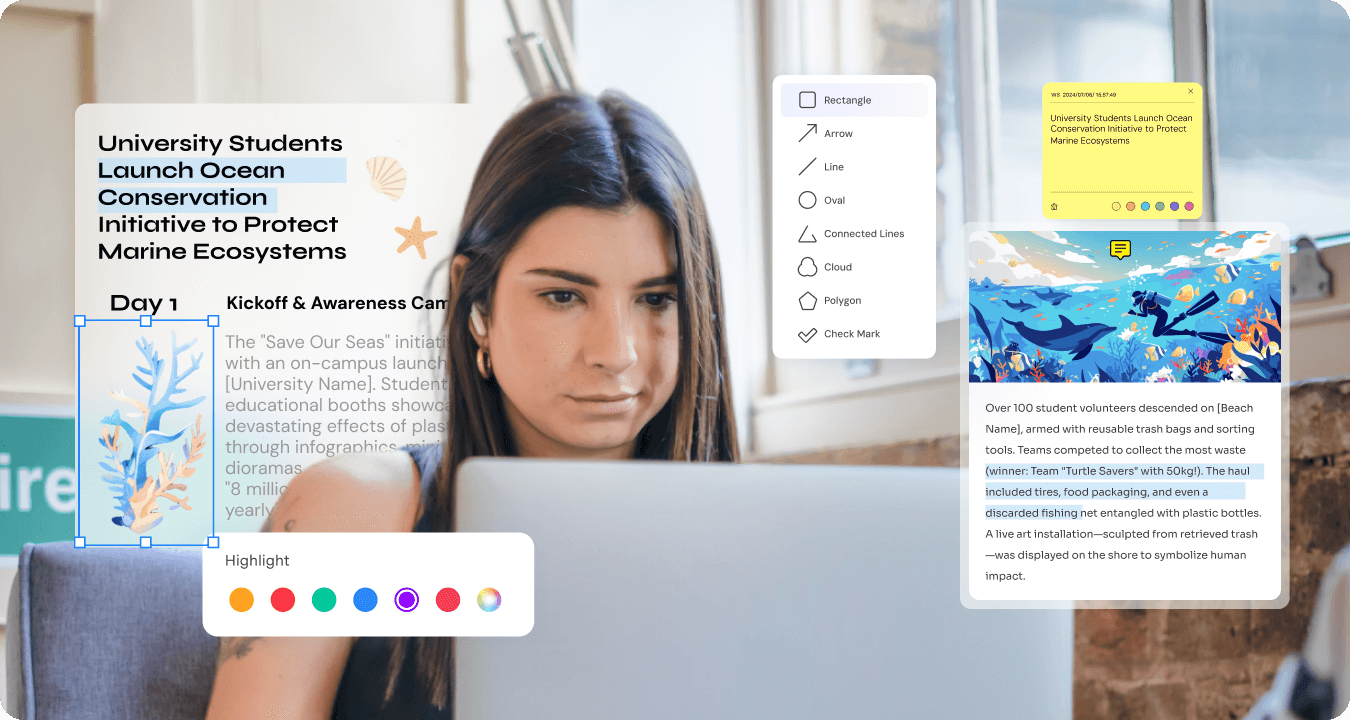
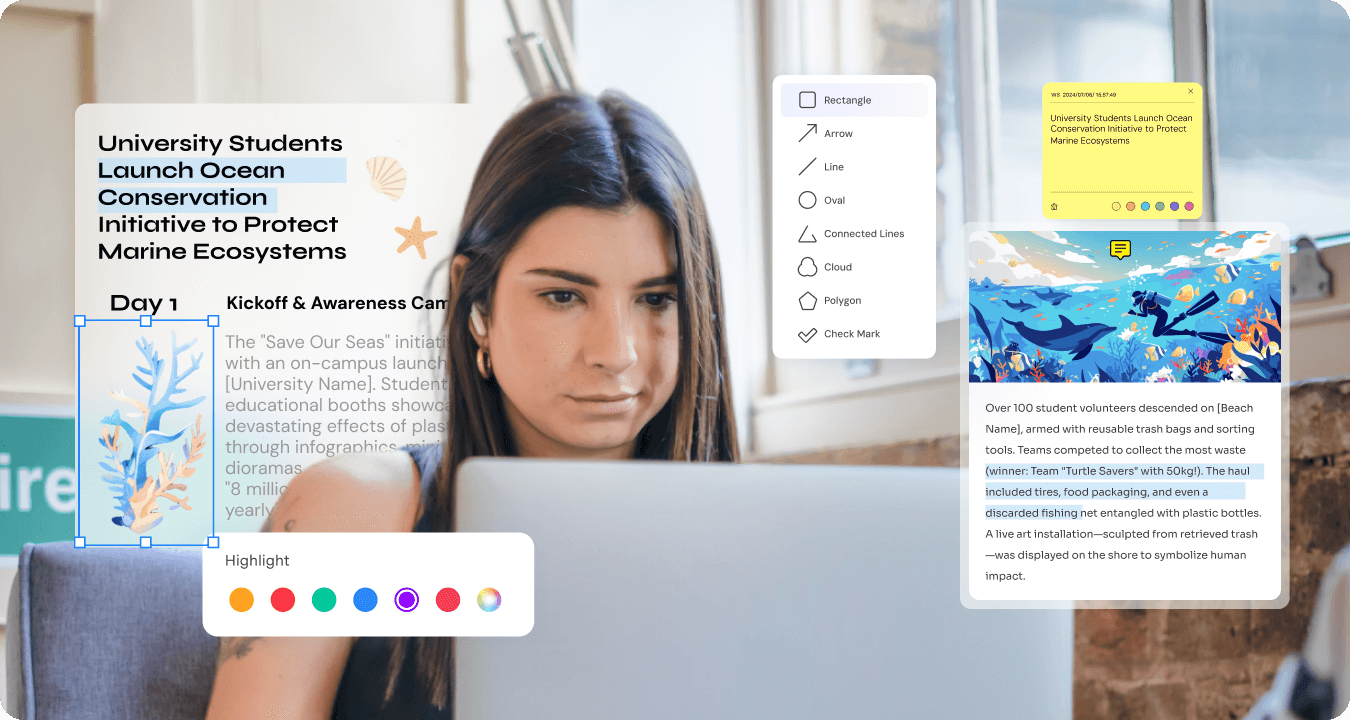
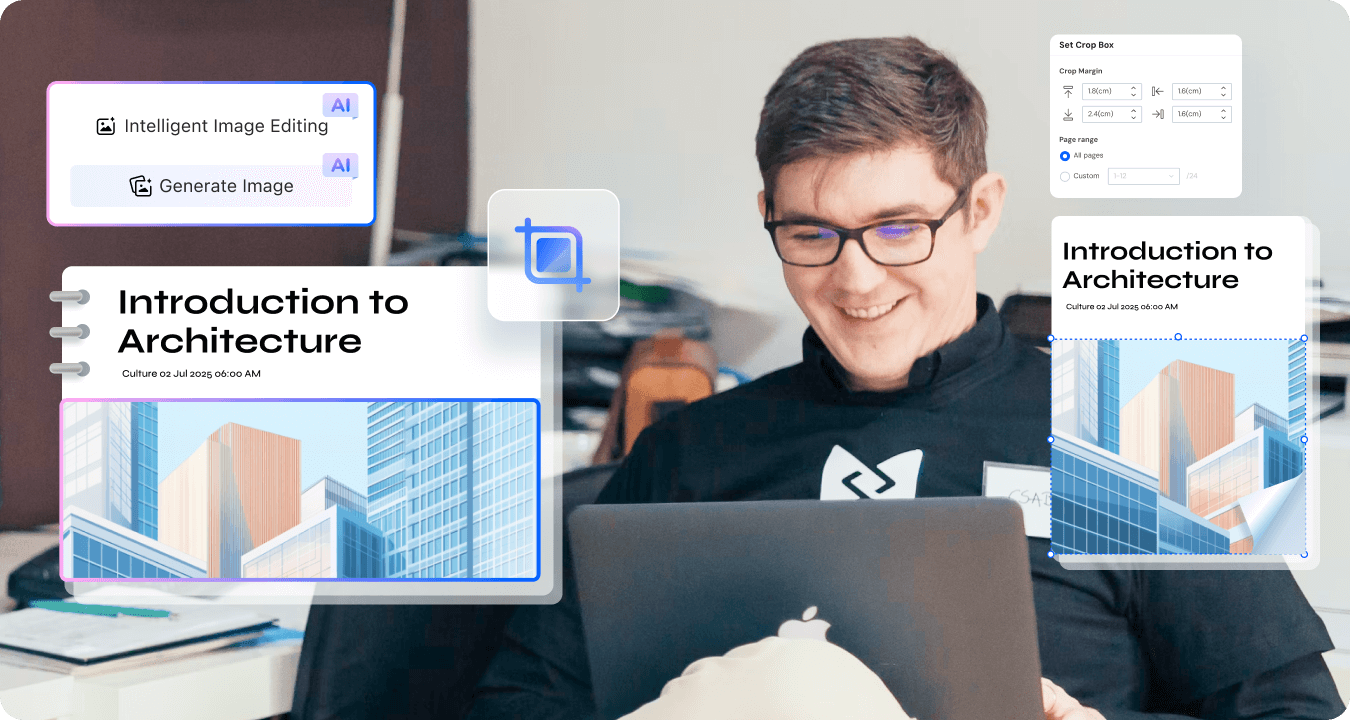
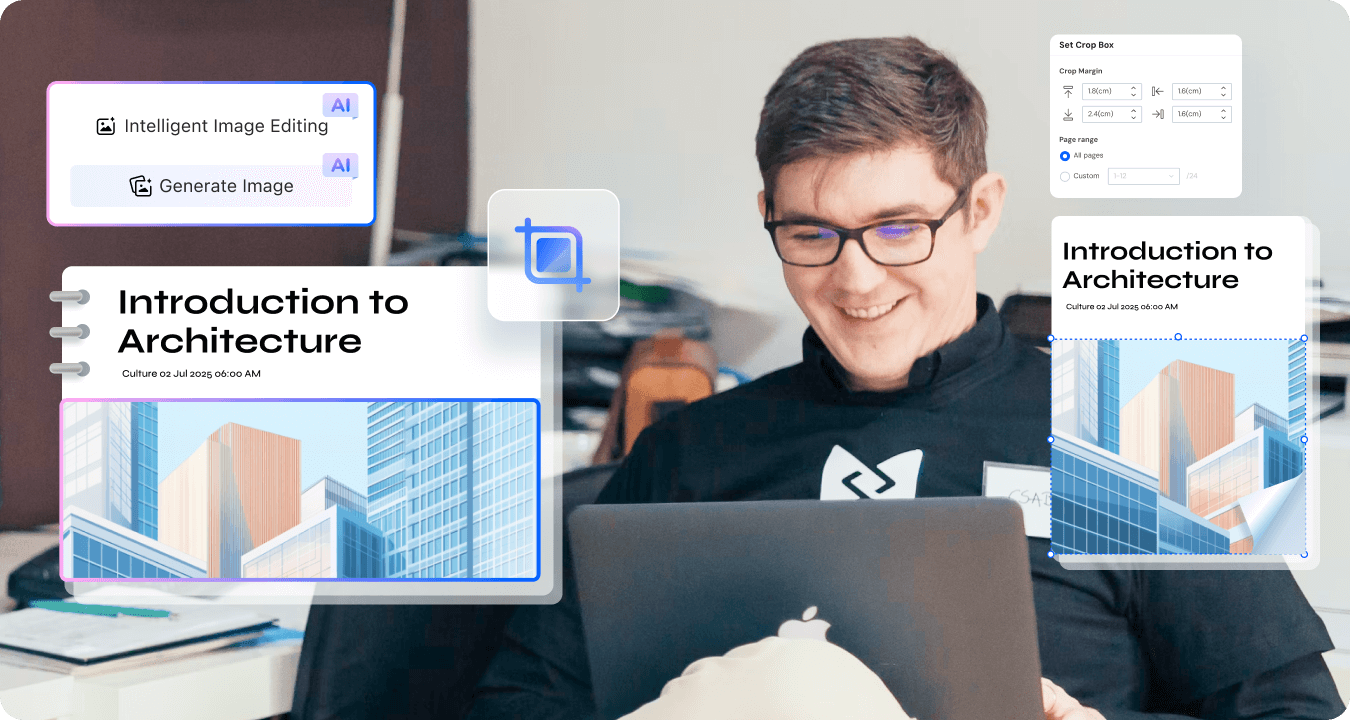
Trova la soluzione perfetta per te: Piano di PDFelement AI.
Scegli il piano AI per velocizzare il tuo flusso di lavoro PDF per l'apprendimento e il lavoro.
Caratteristiche |
Il piano di PDFelement AI
|
PDFelement per Windows
|
PDFelement per Mac
|
Prova gratis
Windows macOS
|
|---|---|---|---|---|
| I token di AI | 1.000 utilizzi/Add on | 50 utilizzi | 10 utilizzi | Chat AI |

|

|

|

|
| Chatta con l'AI del PDF |

|

|

|

|
| Chatta con l'AI di più PDF |

|

|

|

|
| Strumento per riassumere PDF con l'AI |

|

|

|

|
| Riassumere PDF con l'AI in Markdown |

|

|

|

|
| AI Knowledge Card |

|

|

|

|
| Controlla la grammatica del PDF con l'AI |

|

|

|

|
| Riscrivi PDF con l'AI |

|

|

|

|
| Traduci PDF con l'AI |

|

|

|

|
| Rilevazione di contenuti AI |

|

|

|

|
| Tutte le caratteristiche di PDFelement | L'AI di PDFelement |
PDFelement per Windows
|
PDFelement per Mac
|
Limitazioni della versione di prova gratis |
Domande frequenti sull'utilizzo dell'IA per creare e modificare immagini in PDF.
Sì, puoi modificare le immagini nei PDF utilizzando strumenti di IA in vari modi. Adobe Acrobat consente modifiche di base alle immagini (ridimensionamento, rotazione, sostituzione) e può generare immagini di IA dal testo, sebbene le modifiche avanzate potrebbero richiedere strumenti esterni come Photoshop. Per modifiche avanzate tramite IA (ad esempio, rimozione dello sfondo, ridimensionamento), strumenti come SnapEdit. L'app può pre-elaborare le immagini prima di aggiungerle ai PDF.
Alcune piattaforme, come Wondershare PDFelement, combinano funzionalità di intelligenza artificiale (riepilogo, traduzione) con l'editing delle immagini per flussi di lavoro semplificati. Sebbene gli editor PDF nativi offrano funzionalità di intelligenza artificiale limitate, abbinandoli a strumenti di intelligenza artificiale dedicati alle immagini se ne ampliano le funzionalità.
Per aggiungere immagini a un PDF tramite intelligenza artificiale, Wondershare PDFelement offre un assistente basato su intelligenza artificiale chiamato Lumi, che aiuta a convertire le immagini in PDF. Gli utenti possono creare immagini in base alle richieste interagendo con Lumi e selezionando lo stile immagine preferito. È quindi possibile aggiungere questa immagine generata dalL'AI al PDF. Questo strumento semplifica l'integrazione di immagini nei PDF, migliorando l'aspetto visivo e la funzionalità dei documenti.
DALL-E 3 di OpenAI si distingue come il principale generatore di testo in immagini basato su IA, rinomato per la sua capacità di interpretare prompt complessi e produrre immagini personalizzabili di alta qualità con un'interfaccia conversazionale. Per gli utenti che desiderano integrare immagini generate dall'IA direttamente nei documenti PDF, Wondershare PDFelement offre una funzionalità integrata di generazione di immagini basata su IA. Inserendo semplicemente del testo descrittivo, gli utenti possono creare e inserire immagini realistiche nei propri PDF, semplificando il processo di progettazione senza la necessità di strumenti esterni.
Ecco una semplice guida passo passo per rimuovere gli sfondi dalle immagini in un PDF utilizzando l'IA di PDFelement:
- Apri il tuo PDF in PDFelement
- Fai clic con il pulsante destro del mouse sull'immagine che desideri modificare
- Seleziona "Modifica immagini intelligente"
- Scegli "Rimuovi sfondo"
- Fai clic su "Applica" per salvare le modifiche
Fatto! L'IA rileverà e rimuoverà automaticamente lo sfondo mantenendo intatta l'immagine principale. Non sono necessarie competenze di editing complesse: bastano 5 clic per risultati dall'aspetto professionale.
Suggerimento: per risultati ottimali, utilizzare immagini ad alto contrasto in cui il soggetto si staglia nettamente sullo sfondo.
Sì! È possibile ingrandire le immagini nei PDF utilizzando L'AI con questi semplici metodi:
Opzione 1: PDFelement (intelligenza artificiale integrata)
- Apri il tuo PDF in PDFelement
- Fai clic con il pulsante destro del mouse sull'immagine → "Modifica immagini intelligente"
- Seleziona "Ingrandisci"
- Regola le impostazioni → Fai clic su "Applica"
Opzione 2: Strumenti di intelligenza artificiale esterni
- Estrai l'immagine dal PDF (clic con il pulsante destro del mouse → "Salva come immagine")
- Migliorala utilizzando strumenti di intelligenza artificiale come: Topaz Gigapixel AI (ideale per le foto), Bigjpg (gratuito per le illustrazioni), Let's Enhance (basato sul web)
- Reinserisci l'immagine migliorata nel PDF
Suggerimento: per i PDF con molto testo, combina l'upscaling AI con l'OCR (in PDFelement) per mantenere il testo nitido.
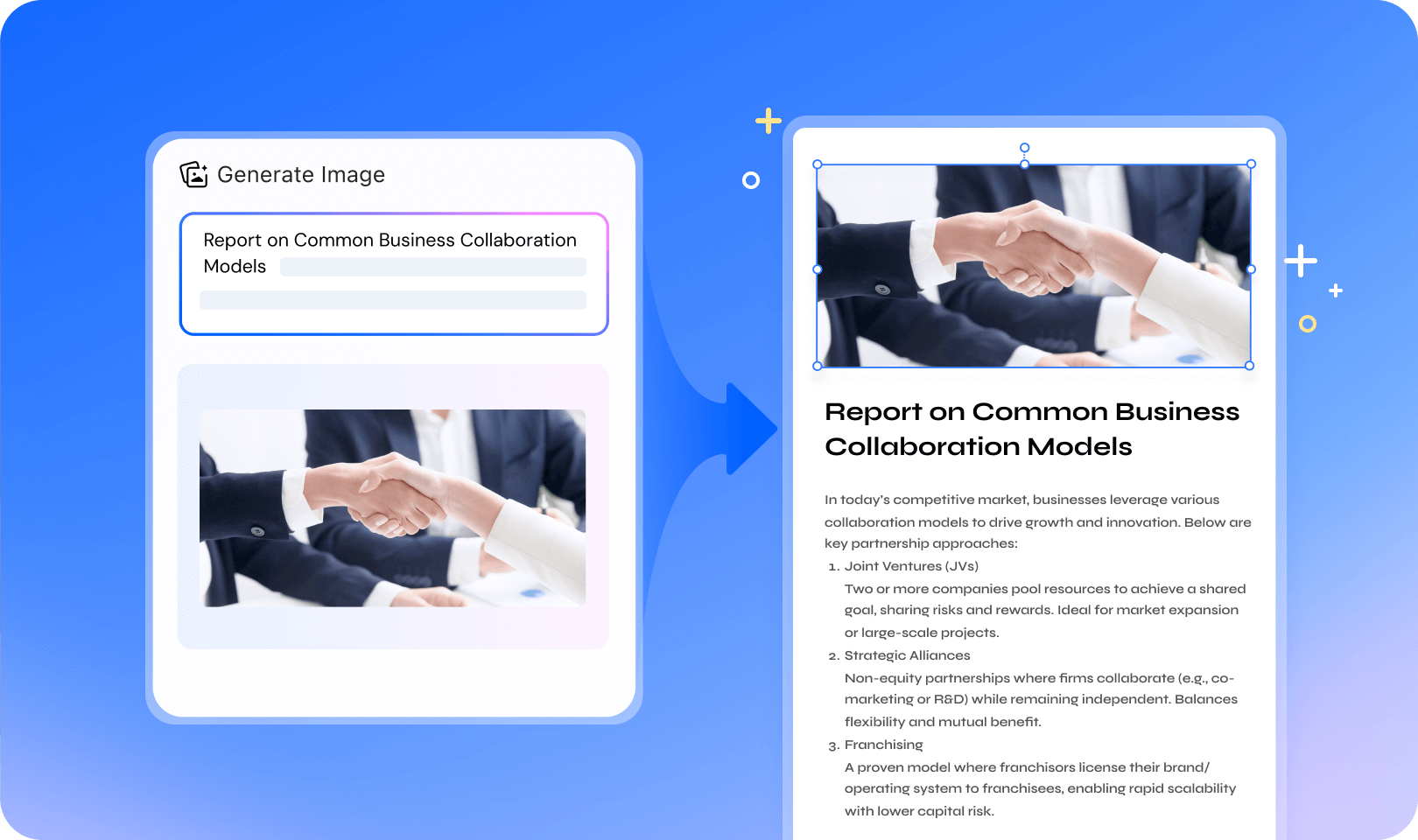
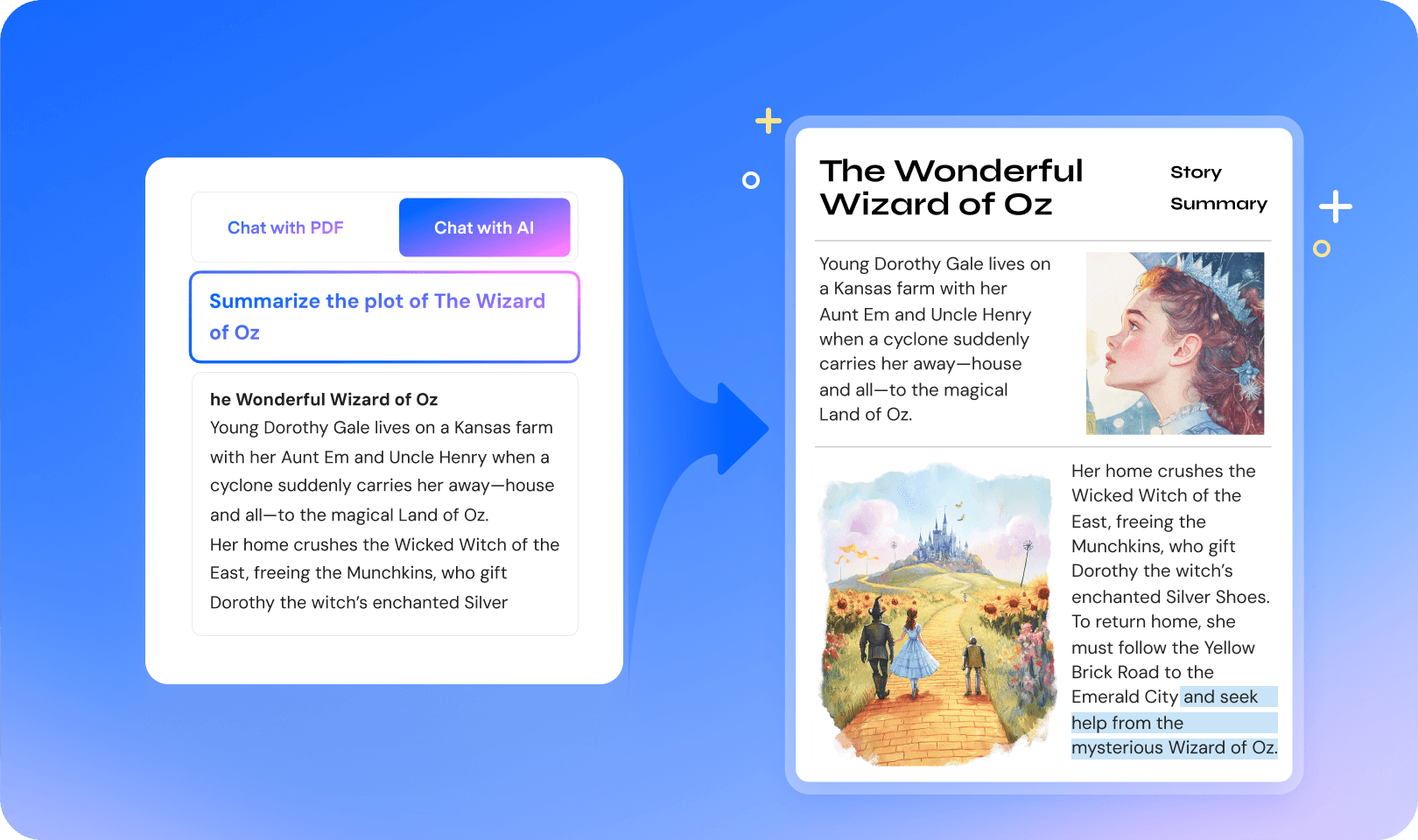
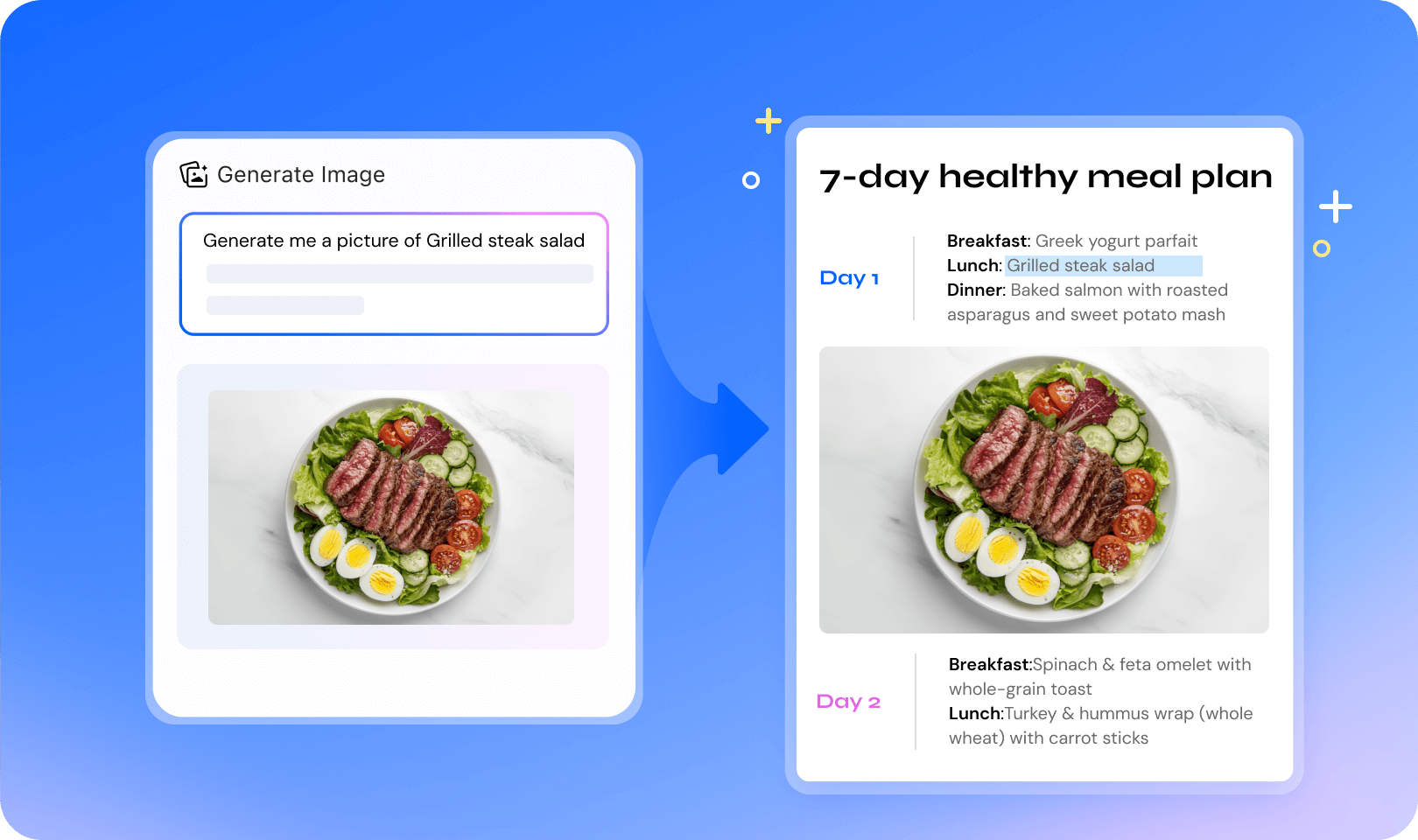
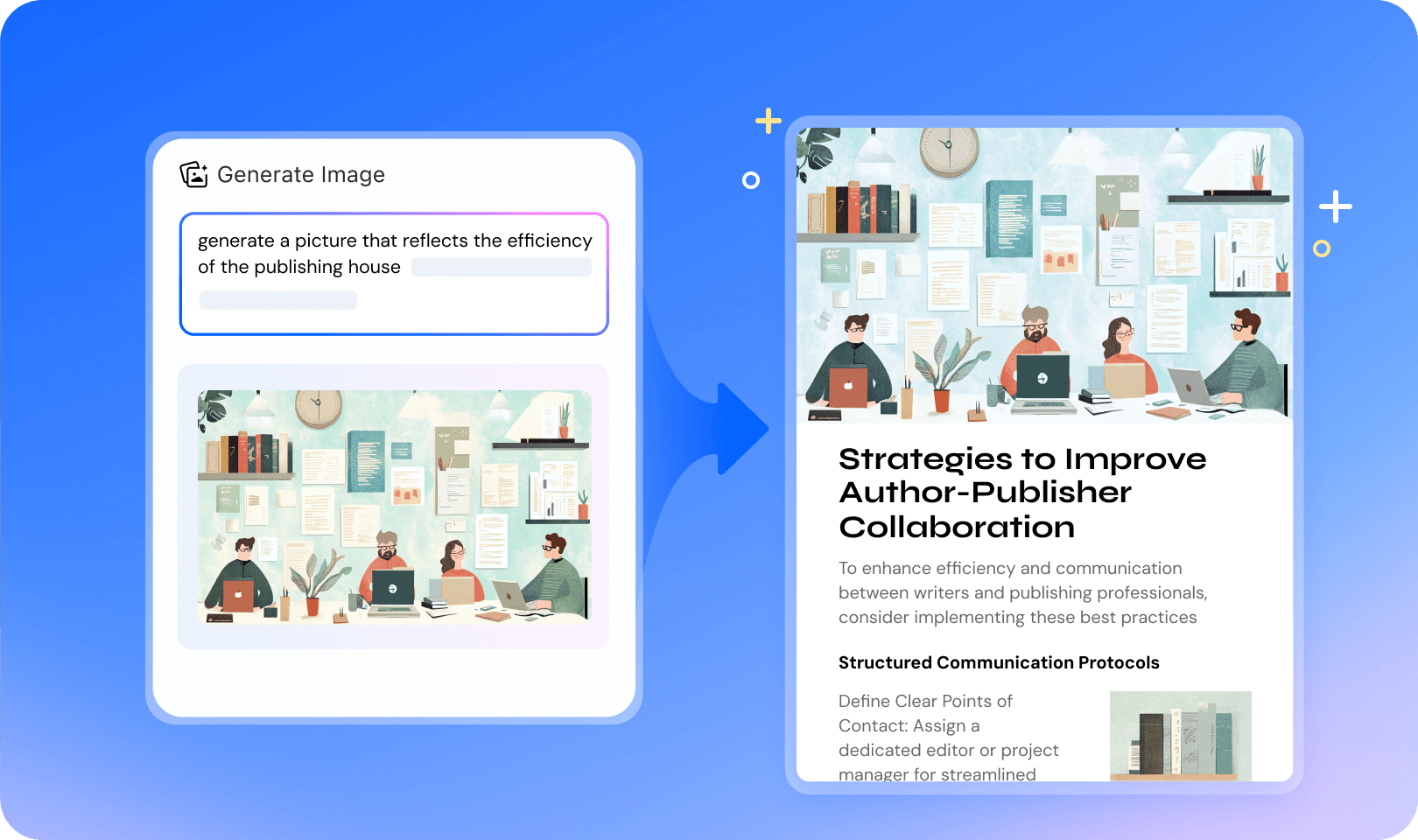
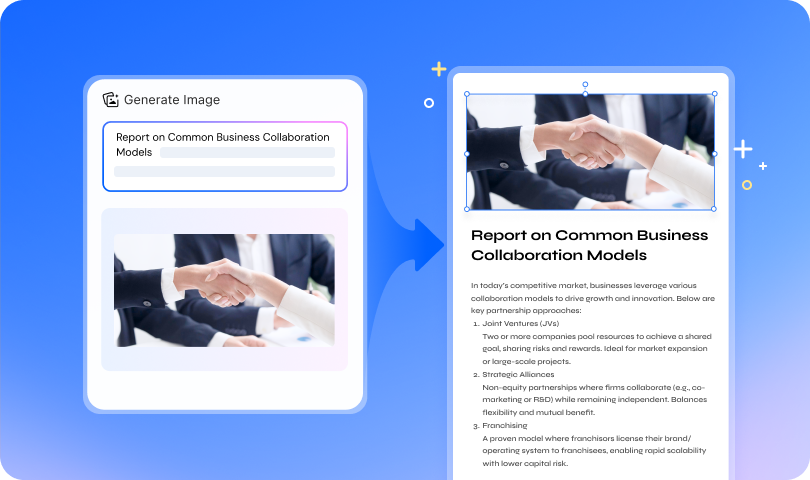
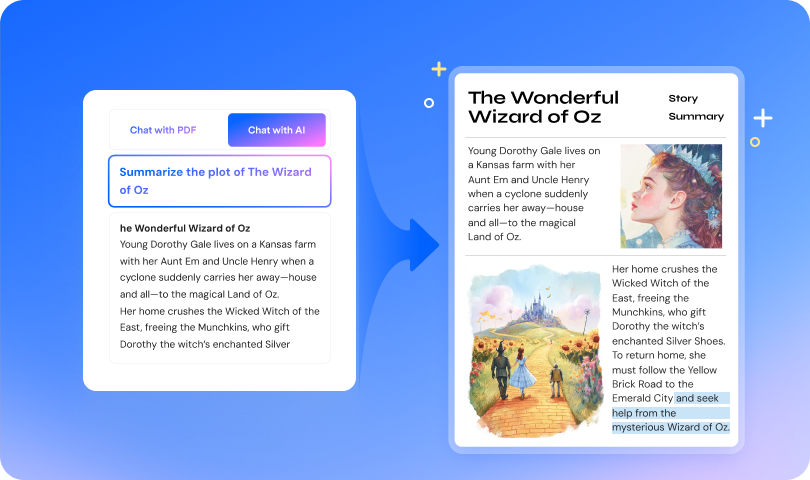

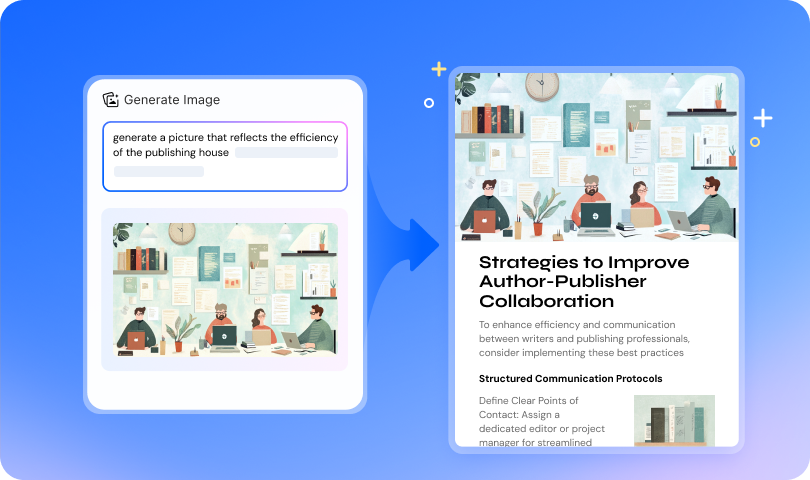





L'AI aiuta a migliorare le lezioni
Ora posso aggiungere rapidamente fantastiche immagini ai miei fogli di lavoro. Basta cercare per ore. Ai miei studenti piacciono le nuove immagini: rendono l'apprendimento più divertente!